本教程主要给各位亲们讲解了几何画板如何作曲线点切线的详细操作步骤,需要了解的亲们可以一起去看看下文几何画板作曲线点切线的操作方法,希望能够帮助到大家。
几何画板作曲线点切线的操作方法

步骤一 绘制曲线
这里绘制一个椭圆,首先建立直角坐标系,点击上方菜单栏“绘图”菜单,在其下拉菜单选择“定义坐标系”命令,这样就建立好了坐标系。
单击左边侧边栏“自定义工具”按钮,在弹出的工具菜单选择“圆锥曲线A”——椭圆,在画布上面单击确定椭圆中心并拖动鼠标确定椭圆的位置,如图所示。
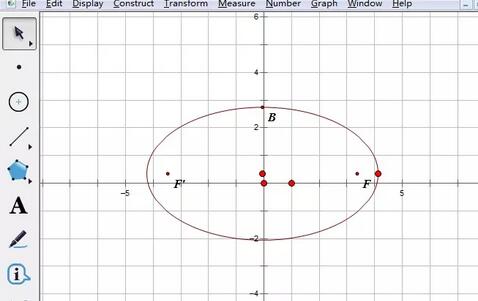
步骤二 新建参数
单击上方菜单栏“数据”菜单,在其下拉菜单选择“新建参数”命令,在弹出的对话框依次新建四个参数,分别是x轴最大值和最小值,y轴最大值和最小值,用来划定切线的范围(注意:新建的参数单位选择无)。
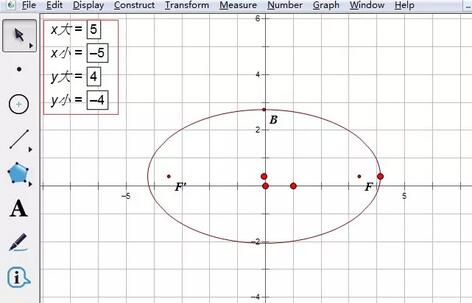
步骤三 绘制切线
点击左边侧边栏“自定义工具”按钮,在弹出的工具菜单选择“新新坐标系”——曲线点的切线,
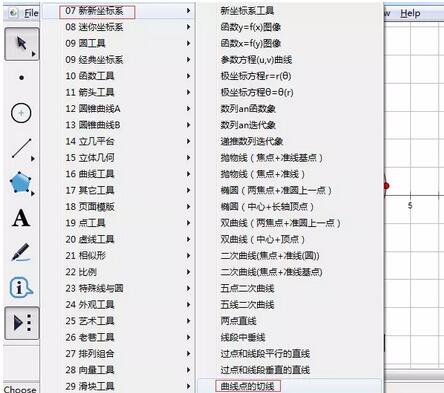
选择以上工具后,用鼠标依次单击参数x轴最大值、x轴最小值,y轴最大值、y轴最小值,注意不能搞错顺序。
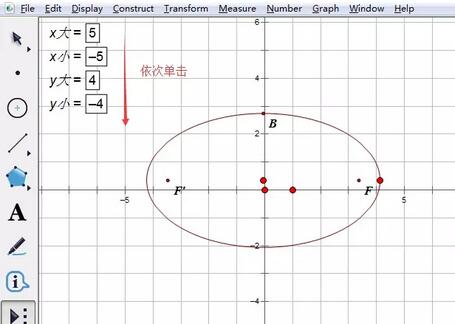
再单击椭圆曲线,这样就会出现切线,移动到确定的的点上面,切线就制作好了。
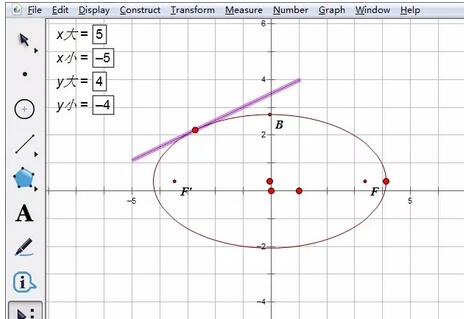
上文就讲解了几何画板作曲线点切线的操作过程,希望有需要的朋友都来学习哦。











